手机怎么激活随身wifi 怎样让手机变成移动WIFI
手机怎么激活随身wifi,如今手机已经成为我们生活中必不可少的一部分,它不仅仅是通信工具,更是一个强大的工具箱,其中随身WiFi功能更是让人们在移动互联网时代中受益匪浅。随身WiFi可以将手机变成移动的无线路由器,为其他设备提供网络连接,实现多设备共享网络的便利。如何激活手机的随身WiFi功能呢?让我们一起来探索吧!
步骤如下:
1.首先呢,这个功能当然对手机也有要求。不过大家放心,要求很低。相信大部分人的手机都满足这个要求,那就是必须是安卓系统。当然IOS也许也可以,小编是个穷人。没用过这么高端的手机,所以也不清楚。至于为windows mobile小编就更加不知道啦。不过大家还是可以按照下面的方法去试一试,说不定有用。
2.如果你有安卓手机,那么首先看看你的桌面、应用程序、通知栏有没有【便携式WLAN热点】或者【网络共享】等类型的功能。如果有,那么可以直接点开用。如果没有,也不必担心。只需要打开【设置】功能。在【无线和网络】一栏寻找【便携式网络热点】或者【网络共享】这类的功能。如果有,打开即可。如果没有,打开【更多网络连接】这类的功能。找到【网络共享】这类功能后,打开即可。
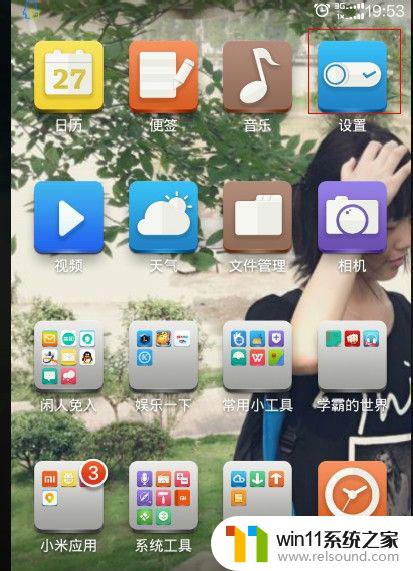
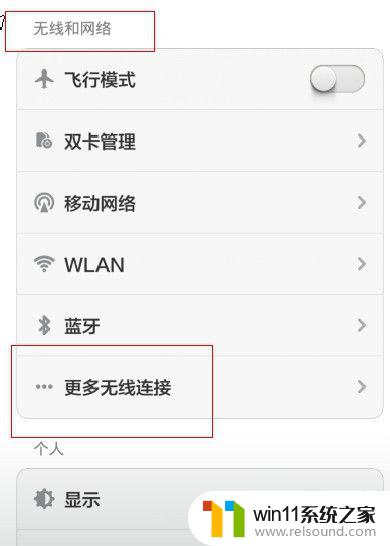
3.打开后就会看到【便携式网络热点】这一类型的字样,点击打开即可。
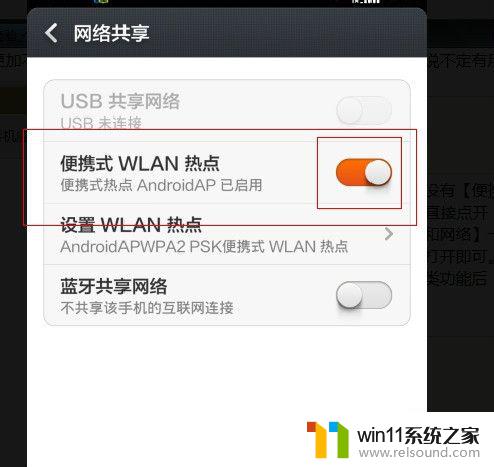
4.如果想设置无线网络名称,点击【设置WLAN热点】就可以了。会显示输入名称和密码。这个时候,你就可以在你的手机和电脑上搜索到你手机发出来的无线啦。
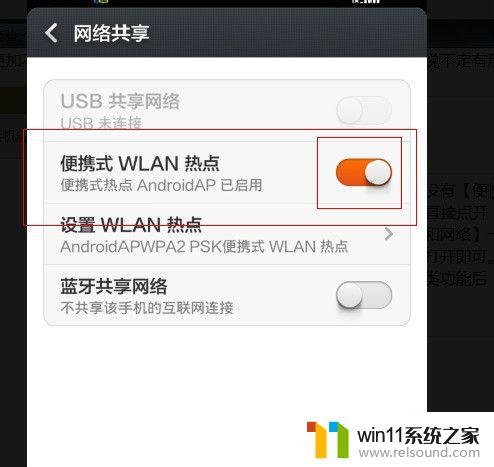
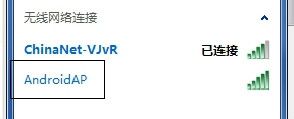
这就是关于如何激活手机随身WiFi的全部内容,如果您遇到了相同的问题,按照小编的方法进行解决即可。
手机怎么激活随身wifi 怎样让手机变成移动WIFI相关教程
电脑教程推荐